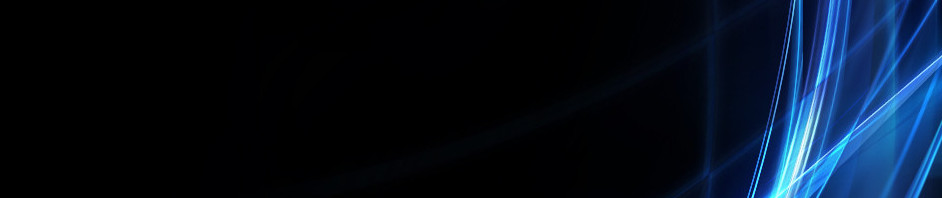Tugas Pengantar Komputer
1. FUNGSI TEKS PADA MICROSOFT EXCEL
Fungsi yang termasuk kategori fungi teks biasa dipakai untuk mengolah atau memanipulasi data teks. Fungsi teks bias any atidak dipakai sendirian, melainkan biasa dipakai bersama-sama fungsi lain. Misalnya fungsi if.
Excel menyediakan cukup lengkap fungsi yagn termsuk dalam kategori fungsi teks. Ringksan cara penulisan berikut hasil dari beberap fungsi teks yang sering dipakai :
Fungsi Left
Fungsi Left dipakai untuk mengambil sebagian isi teks pada argument pertama,mulai dari kiri sebanyak yang disebutkan dalam argument kedua, Jika argument kedua tidak disebut, maka dianggap bernilai 1, Bentuk penulisannya seperti berikut ini:
Contoh :
=Left(teksSumber;banyak karakter)
=Left(“Jakarta”;4) maka akan menghasilkan : “jaka”
Fungsi Right
Fungsi Righ dipakai untuk mengambil sebagian isi teks pada argument pertama,mulai dari kanan sebanyak yang disebutkan dalam argument kedua, Jika argument kedua tidak disebut, maka dianggap bernilai 1, Bentuk penulisannya seperti berikut ini:
=Right(teksSumber;banyak karakter)
Contoh =Right(“Jakarta”;5) maka akan menghasilkan : “karta”
Fungsi Mid
Fungsi Mid dipakai untuk mengambil sebagian isi teks pada argument pertama,mulai dari posisi argument kedua sebanyak yang disebutkan dalam argument ketiga, Bentuk penulisannya seperti berikut ini:
=Mid(teksSumber;posisiAwal;banyakkarakter yang diambil)
Contoh =Mid(“Jakarta”;3;5) maka akan menghasilkan : “karta”
Fungsi Len
Fungsi Len dipakai untuk menghitung jumlah karekater dalam argument yang berupa teks, termasuk karekter spasi. Bentuk penulisannya seperti berikut ini:
=Len(Teks)
contoh : =Len(“Bandung Kota Kembang”) akan menghasilakan angka 20
Fungsi Lower
Fungsi Lower dipakai untuk mengubah semua huruf dalam argument yang berupa teks menjadi huruf kecil semua . selain huruf tidak mengalami perubahan ,misalnya angka, bentuk penulisannya seperti berikut ini:
=Lower(Teks)
contoh : =Lower(“Bandung”) akan menghasilakan “jakarta”
Fungsi Upper
Fungsi Lower dipakai untuk mengubah semua huruf dalam argument yang berupa teks menjadi huruf besar semua . selain huruf tidak mengalami perubahan ,misalnya angka, bentuk penulisannya seperti berikut ini:
=Upper(Teks)
contoh : =Lower(“Jakarta”) akan menghasilakan “JAKARTA”
Fungsi Trim
Fungsi Trim dipakai untuk menghapus semua spasi pada argument yagn berupa teks, kecuali satu spasi di antara dua teks, bentuk penulisannnya seperti berikut ini/
=Trim( Teks)
contoh :=Trim(“a bc d) akan menghasilakan “a bc d”
Fungsi Value
Fungsi Value dipakai untuk mengubah argument yagn berupa teks menjadi numeric ,tentu saja argument harus berisi angka saja atau angka dan pemisah ribuan sert adesimal. Pemisah ribuan atau decimal harus mengikuti setting regional pada windows. Jika arguman berisi selain angka, pemisah ribuan atau pemisah decimal. Maka akan menghasilkan pesan kesalahan. Bentuk plenulisannya seperti berikut ini :
=value ( Teks)
contoh :=Value(“25.000,5”) akan menghasilkan angak “25000,5”.
Selanjutkan angka yang dihasilkan dapat diperlakukan seperti angka biasa, mmisalny adipakai dalam penghitungan.
REFERENSI : http://www.caturyogam.info/2013/01/fungsi-teks-microsoft-excel.html
2. FUNGSI LOGIKA PADA MICROSOFT EXCEL
Fungsi logika adalah fungsi yang biasa digunakan untuk menguji kebenaran suatu data berdasarkan suatu syrat tertentu.
Berikut akan saya tuliskan beberapa fungsi logika pada Ms. Excel 2010 :
1. Fungsi AND
Fungsi ini digunakan untuk menghasilkan nilai TRUE jika semua argumen yang terpasang bernilai benar, dan menghasilkan nilai FALSE jika ada satu atau lebih argumen bernilai salah.
Bentuk umum : AND(logika1, logika2, logika3, ..... )
Keterangan : logika1, logika2, logika3, .............. adalah 1 samai 255 argumen berisi kondisi yang akan diuji yang dapat menghasilkan nilai TRUE dan FALSE.
Contoh : =AND(3+2=5,4+4=8) --> hasil TRUE.
2. Fungsi OR
Fungsi ini digunakan untuk menyebutkan beberapa argumen, menghasilkan TRUE jika beberapa argumen bernilai benar (true), dan akan menghasilkan FALSE jika semua argumen bernilai salah
Bentuk umum : OR(logika1 ,logika2,logika3,....... )
Keterangan : logika1,logika2,logika3,.............. adalah 1 sampai 255 argumen berisi kondisi yang akan diuji yang dapat menghasilkan nilai TRUE atau FALSE.
Contoh : =OR(3+2=4,4+4=8) --> hasil TRUE
3. Fungsi NOT
Fungsi ini digunakan untuk menghasilkan nilai logika kebalikan dari kondisi logika yang diuji.
Bentuk umum : NOT(logika)
Contoh : =NOT(2+2=4) --> FALSE, karena menghasilkan kebalikan.
4. Fungsi IF
Fungsi ini digunakan untuk menguji syarat tertentu, apakah syarat tersebut terpenuhi (kondisi benar) atau apakah syarat tersebut tidak terpenuhi (kondisi tidak benar).
Fungsi IF terbagi 2, yakni :
a. IF Tunggal
IF tunggal memiliki 2 kondisi dengan dua nilai hasil yang dapat diselesaikan dengan menggunakan satu fungsi IF.
Bentuk : IF(Logika;nilai jika syarat benar;nilai jika syarat salah)
Keterangan :
Logika, diisi dengan nilai yang dapat diuji untuk menghasilkan nilai TRUE atau FALSE. Dalam pengisian logika ini antara kondisi dan syarat harus menggunakan operator pembanding.
Nilai jika syarat benar, syarat yang dihasilkan jika nilai yang dihasilkan bernilai benar (TRUE). Untuk nilai benar bertipe teks, diapit dengan tanda petik ganda (“ ”), sedangkan untuk yang bertipe angka tidak demikian.
Nilai jika syarat salah, diisi dengan nilai yang dihasilkan jika logika bernilai salah (FALSE).
Contoh : =IF(A2>50;"LULUS";"TIDAK LULUS")
Bila pada sel A2 tertulis angka 45, maka pada sel yang berisi fungsi akan terdapat hasil TIDAK LULUS.
b. Fungsi IF Lebih dari 2 syarat
Fungsi IF dapat juga digunakan untuk menyelesaikan soal yang memiliki kondisi dan syarat yang lebih dari 2.
Bentuk :
IF(logika1 ; nilai jika logika1 benar; IF(logika2; nilai logika2 benar;...;nilai jika semua syarat salah)))
Keterangan :
Logika1,logika2,logika3, diisi nilai yang dapat diuji untuk menghasilkan nilai TRUE atau FALSE.
Nilai jika syarat1 benar, nilai jika syarat2 benar, argumen berisi nilai yang akan dihasilkan bila logika yang diuji bernilai benar, jika nilai yang diuji bernilai benar dan argumen ini dihilangkan, nilai TRUE yang akan ditampilkan.
Nilai jika syarat1 salah, nilai jika syarat2 salah, adalah argumen berisi nilai yang akan dihasilkan bila logika yang diuji bernilai salah. Jika logika yang diuji bernilai FALSE dan argumen ini dihilangkan, nilai FALSE yang akan ditampilkan.
Contoh : =IF(E5>=80;"A";IF(E5>=60;"B";IF(E5>=50;"C";IF(E5>=20;"D";"E"))))
Bila pada sel E5 terisi nilai 80, maka hasilnya adalah A.
REFERENSI : http://panjipawitraalaffiat.blogspot.com/2013/04/fungsi-logika-pada-microsoft-excel-2010.html
3. FUNGSI LOOKUP PADA MICROSOFT EXCEL
LOOKUP fungsi mengembalikan nilai baik dari berbagai satu baris atau kolom satu atau dari array. Fungsi LOOKUP memiliki dua bentuk sintaks: vektor dan array. Bentuk vektor LOOKUP tampak dalam satu baris atau kolom satu rentang (dikenal sebagai vektor) untuk nilai, dan kemudian mengembalikan nilai dari posisi yang sama di berbagai satu baris atau kolom yang kedua. Bentuk array LOOKUPtampak di baris atau kolom dari array untuk nilai yang ditentukan pertama, dan kemudian mengembalikan nilai dari posisi yang sama di baris atau kolom array terakhir. Bentuk vektor LOOKUP
Bentuk vektor LOOKUP tampak dalam satu baris atau kolom satu rentang (dikenal sebagai vektor) untuk nilai, dan kemudian mengembalikan nilai dari posisi yang sama di berbagai satu baris atau kolom yang kedua. Gunakan formulir ini fungsi LOOKUP ketika Anda ingin menentukan rentang yang berisi nilai yang ingin Anda cocok.
Sintaks untuk bentuk vektor
LOOKUP (lookup_value,lookup_vector,result_vector)
Lookup_value adalah nilai yang LOOKUP mencari dalam vektor pertama. Lookup_value dapat nomor, teks, nilai yang logis, atau nama atau referensi yang mengacu pada nilai.Lookup_vector adalah berbagai yang berisi hanya satu baris atau satu kolom. Nilai-nilai dalam lookup_vector dapat teks, angka, atau nilai-nilai yang logis.
Penting Nilai-nilai di lookup_vector harus ditempatkan dalam urutan naik. Sebagai contoh, -2, -1, 0, 1, 2 atau A-Z atau FALSE, benar. Jika Anda tidak melakukannya, LOOKUP mungkin tidak memberikan nilai yang benar. Teks huruf besar dan huruf kecil setara.Result_vector adalah berbagai yang berisi hanya satu baris atau kolom. Itu harus menjadi ukuran yang sama sebagai lookup_vector.
Catatan
Jika pencarian tidak dapat menemukan lookup_value, cocok nilai terbesar dalam lookup_vector yang kurang dari atau sama dengan lookup_value.Jika lookup_value lebih kecil dari pada nilai terkecil di lookup_vector, L
Contoh Soal:
FORMULA1=LOOKUP(1,A3:A9,B3:B9)
FORMULA2=LOOKUP(4,A3:A9,B3:B9)
FORMULA1=LOOKUP(7,A3:A9,B3:B9)
FORMULA1=LOOKUP(0,A3:A9,B3:B9)
Formula1 akan melihat nilai 1 di kolom A dan memberi hasil perhitungan akhir dengan member nilai dari kolom B baris yang sama,yaitu;Mengajar
Formula2 akan melihat nilai 4 di kolom A dan memberi hasil perhitungan akhir dengan member nilai dari kolom B baris yang sama,yaitu;Belajar
Formula3 akan melihat data bernilai 7.5 di kolom A.Karena nilai terbesar adalah 7 maka nilai tersebut yang dijadikan kunci dan hasiil perhitungan akhir berasal dari nilai yang ada di baris yang sama dengan nilai tertinggi yaitu berlari.
Formula4 akan melihat data bernilai 0 dikolon A.Fungsi menghasilkan error karena 0 lebih kecil dari nilai yang palin kecil pada kolom A.
REFERENSI : http://fasttlearning.blogspot.com/2012/12/pengunaan-fungsi-lookup-pada-msexcel.html